フラッシュプレーヤーの再インストール for ニコッとタウン [パソコン・インターネット]
フラッシュプレーヤーを再インストールする方法。
概要は以下の通り。
1.サポートセンターから削除ツールをダウンロードする。
2.実行してフラッシュプレーヤーを削除しする。
3.ニコッとタウンにログインしてからフラッシュプレーヤーをインストールする。
4.動作確認を行う。
何があっても私は責任を取れません。自己責任で行ってくださいね。
WindowsXPの32ビット版を御利用の方が対象です。
何のことかわからない方はここから先に進んではいけません。
覚悟はよろしいか?( ̄ー+ ̄)
まずはアドビ社のサポートセンターから削除ツールをダウンロードしましょう。
http://www.adobe.com/jp/support/flashplayer/
↑このwebサイトを別のタブや別のウィンドウで開いてください。
「Step 1」 はどうでもよろしい。無視してください。
いきなり「Step 2」をクリックしてください。
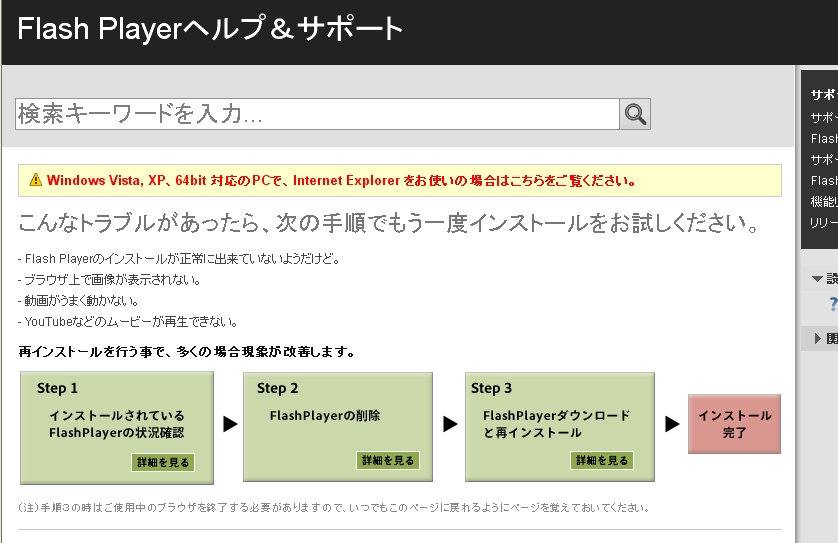
あ、「Step 3」も必要ありません。
ま、とにかく「Step 2」をクリックしてください。
と、次のような画面になります。ホントはもっと色々表示されていますが・・・
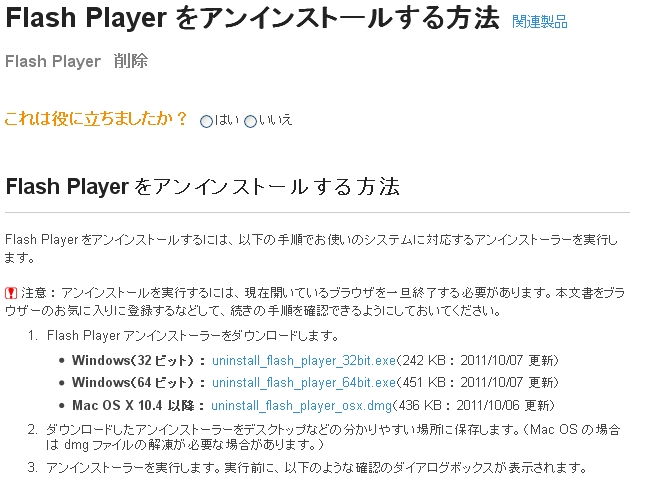
上の「Windows(32ビット)」の横のリンク(水色の文字部分)をクリックします。
繰り返しになりますが、WindowsXPの32ビット版を御利用の方が対象です。
何のことかわからない方はここから先に進んではいけません。
分かるようになってから作業を進めてください。
するとまた、下のような画面が出てきますので「保存」してください。
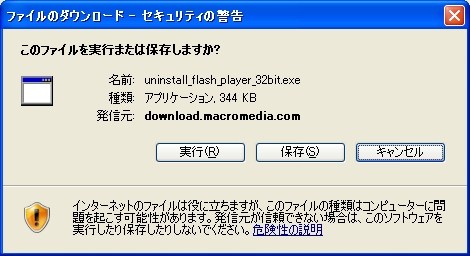
くれぐれも「実行」はしてはいけません。
保存ができたら、そのファイルを実行するんですが、その前にブラウザを閉じてください。
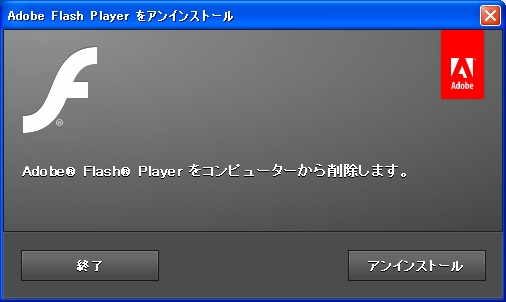
こんな感じの画面が出るので右下の「アンインストール」をクリック!
作業が始まると下の画面で水色のゲージが右から左へと短くなっていきます。
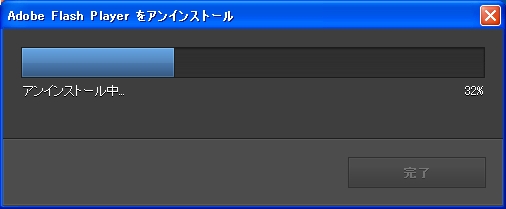
たいていはすぐにゲージがなくなって、次の画面に移ります。
次の画面。
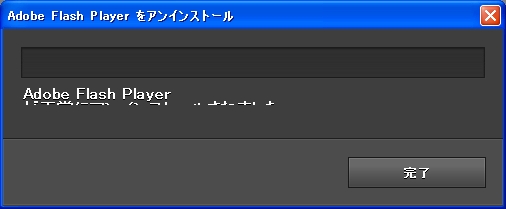
設定の関係かな、文字が切れちゃっていますが・・・
「完了」をクリックしてください。
では、正常に削除されているか確認します。
いつも通り、ニコッとタウンへログインしてください。
下のように部屋が表示されず真っ白になっていればここまでの作業は正常にできています。
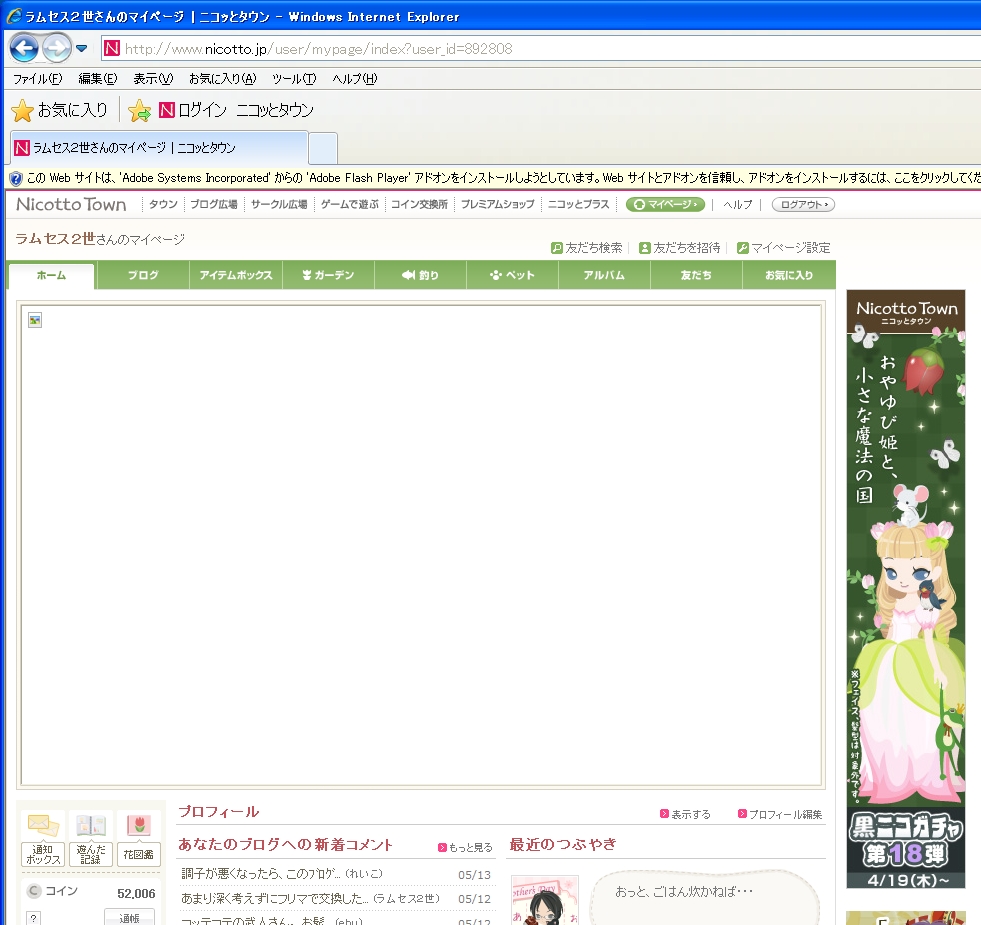
折角ですから、このままフラッシュプレイヤーをインストールしちゃいましょう。
下のように、「Nicotto Town/タウン/ブログ広場/サークル広場/~~」となっているところのすぐ上に
「このWebサイトは’Adobe~~’からの~~~~」と書かれているところをクリックし、
出てきたメニューから、「このコンピュータ上のすべてのユーザーに~~~」をクリックします。
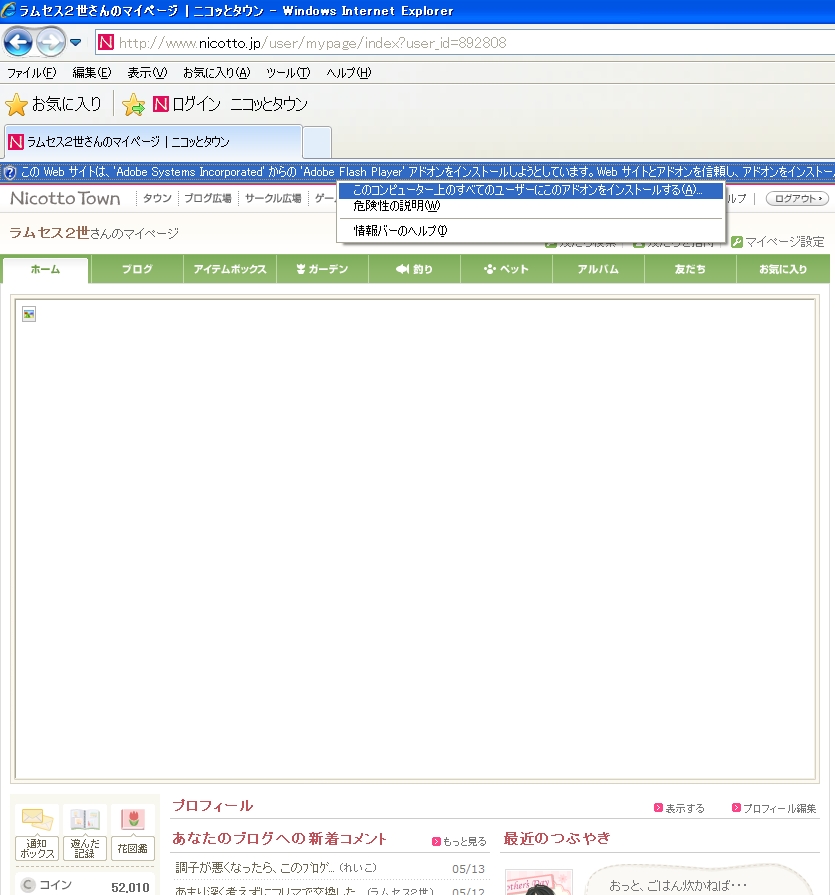
つづいて・・・
また別のウィンドウが現れます。
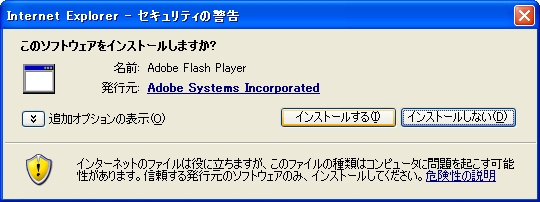
そのまま「インストールする」のボタンをクリックしましょう。
まずはフラッシュプレーヤをダウンロード、

これはまだインストールの段階ではありません。
はい、いつものインストール画面。
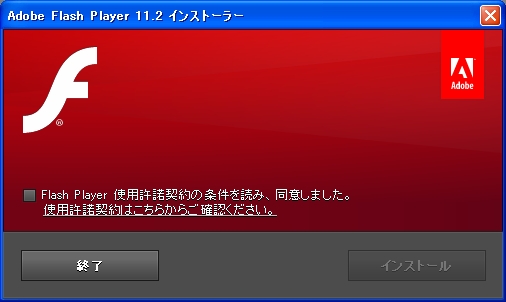
いつものようにチェックを入れて、右下のインストールをクリックしてください。
だんだん面倒になってきたなぁ・・・
インストール中の画面。
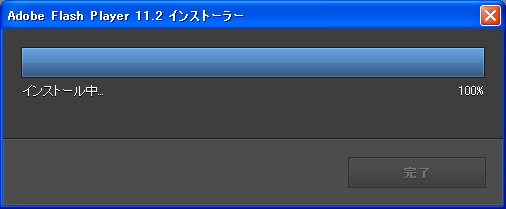
うっかりして終わる直前の画面を撮ってしまった・・・
このあとの画面が・・・
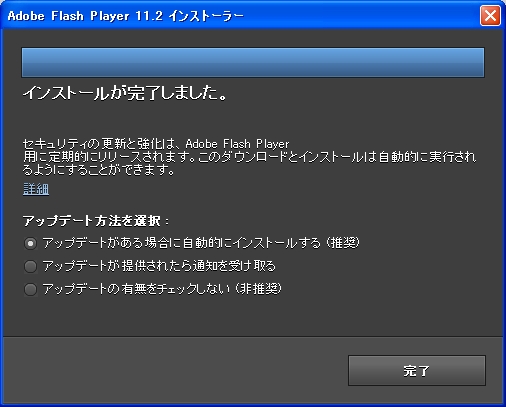
こちら。右下の「完了」をクリックして窓が消えます。
しばらくしていつものニコッとタウンの画面が出れば作業終了です。
お疲れ様でした!
ここではIntenet Explorer にて説明しましたが、
私が使っているFireFoxでも少しばかり違いますが大体同じです。



